雨林木风WINDWSXP系统如何连接WIN10网络打印机
雨林木风WINDWSXP系统如何连接WIN10网络打印机?关于Xp连接WIN10网络打印机的方法,因为之前公司里也用了WIN10,也碰到了相同问题,看了很多资料试了很多方法都没用。SO,解决后就写了这一篇方法
1:设置win10打印机共享
WIN10系统下,右键本地打印机-打印机属性-共享-共享这台打印机-修改一个简单的打印机名,我修改为1680。然后确定就OK了。
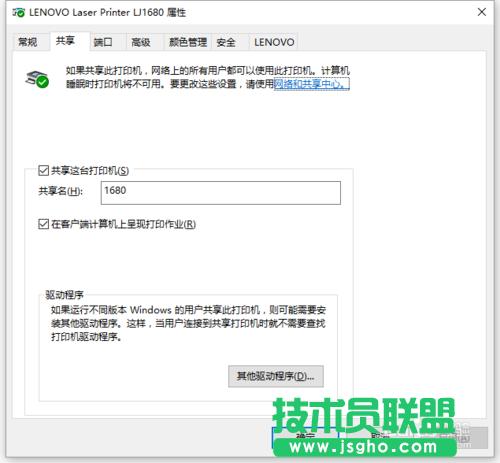
2:Win10下启用GUEST账户
快捷键WIN+R,输入gpedit.msc 打开本地组策略编辑器找到账户:来宾账户状态启用,这一步也完成了。
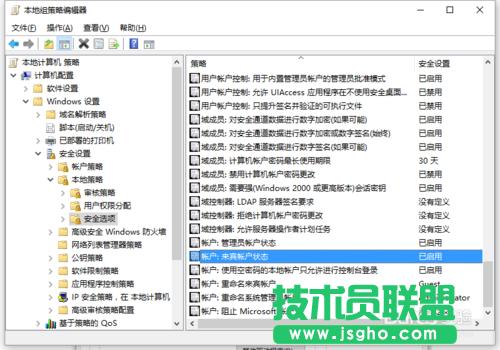
3:win10下启用网络共享
控制面板里选择网络和 Internet,打开网络共享中心-更改共享高级设置
具体设置如图,这里可能并不是规范设置,具体没有测试,就按照这个来吧。
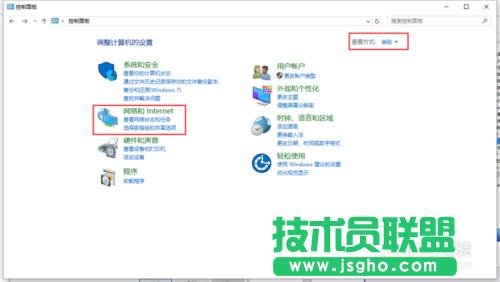
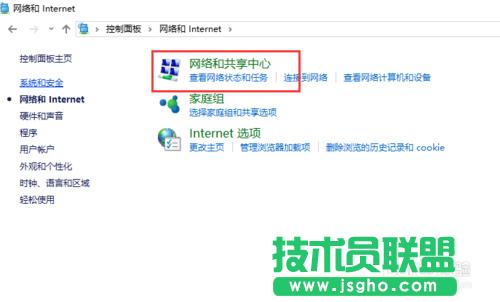
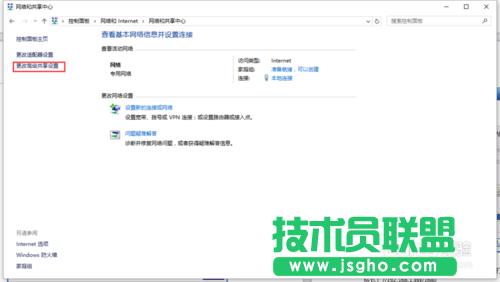
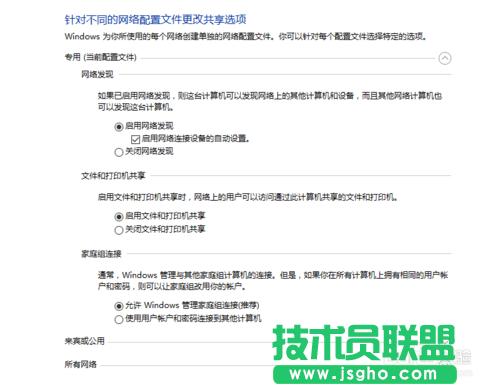
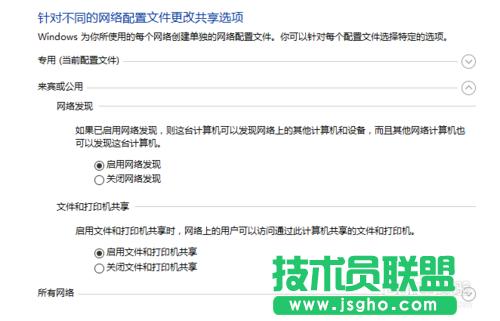
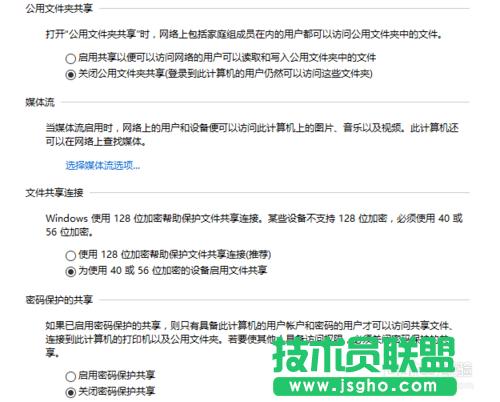
4:以上WIN10下的设置就基本完成了,现在来设置添加XP下的打印机
点开设备和打印机里添加打印机,不勾选自动检测,下一步。
端口名是,win10系统本地计算机的IP地址+共享打印机名称
格式://192.168.1.xxx/1680
选择驱动,以前有的找一下就可以了。没有的下载一个从磁盘安装。这里就不说明了。
完成后就能打印了!!!网上邻居-工作组计算机里 双击打印机还是“操作后无法完成,无法访问” ,但是可以打印!!
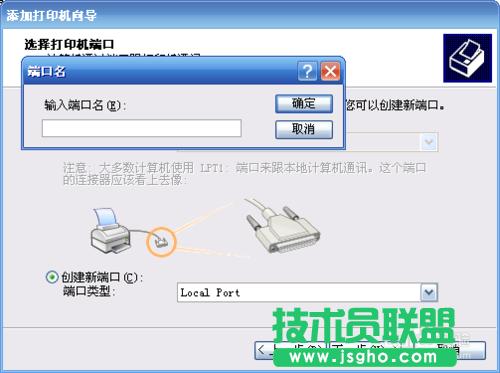
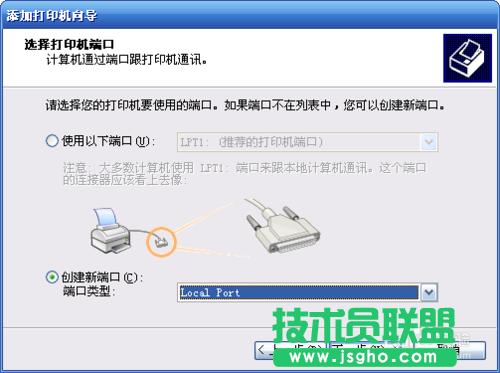
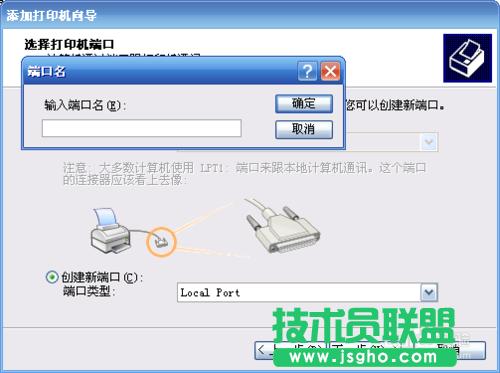
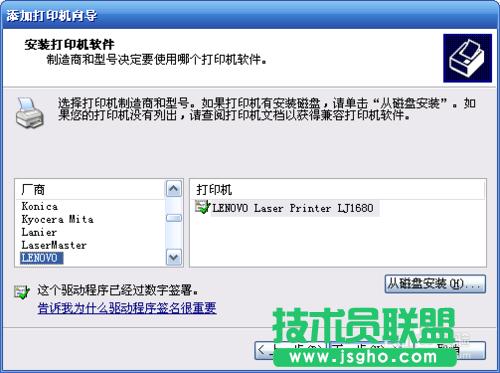
windowXP如何连接Win7共享的打印机
现在的异构网络很普遍,特别是windowXP还没有完全走出我们的工作和生活,小编的办公室就存在win7和windowXP共存的网络。且连接打印机的主机为Win7系统,小编的系统则是WindowXP,所以小编就得解决xp系统访问win7打印机的问题。下面把连接过程共享之,希望给您有所帮助。
1:诚然,一切的前提条件都是主机与打印机连接成功并安装驱动程序。可以顺利完成win7主机的打印功能,并设置成共享。

2:给win7主机开启Guest账户。具体方法:我的电脑右键--管理--本地账户和组--guest账户--去掉账户已禁用前的勾。

3:查看Win7系统高级共享是否开启网络发现及文件和打印机共享。如果发现没有打开网络和打印共享,那么及时开打。
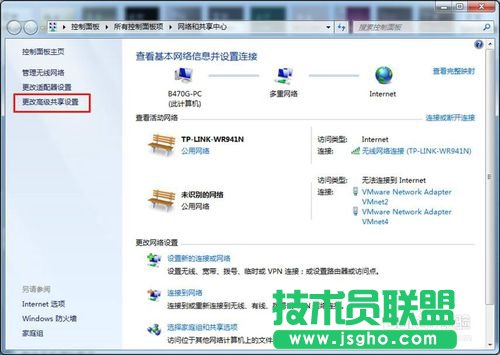
4:运行里输入gpdeit.msc,打开组策略—计算机配置--windows设置—本地策略用户权利指派—拒绝从网络访问这台计算机—如有Guest删除即可。

5:经过以上设置,
在客户端windowXP电脑上—运行—输入安装打印机的电脑的IP如:\192.168.0.7--即可发现共享的打印机--双击--连接并安装驱动即可。
